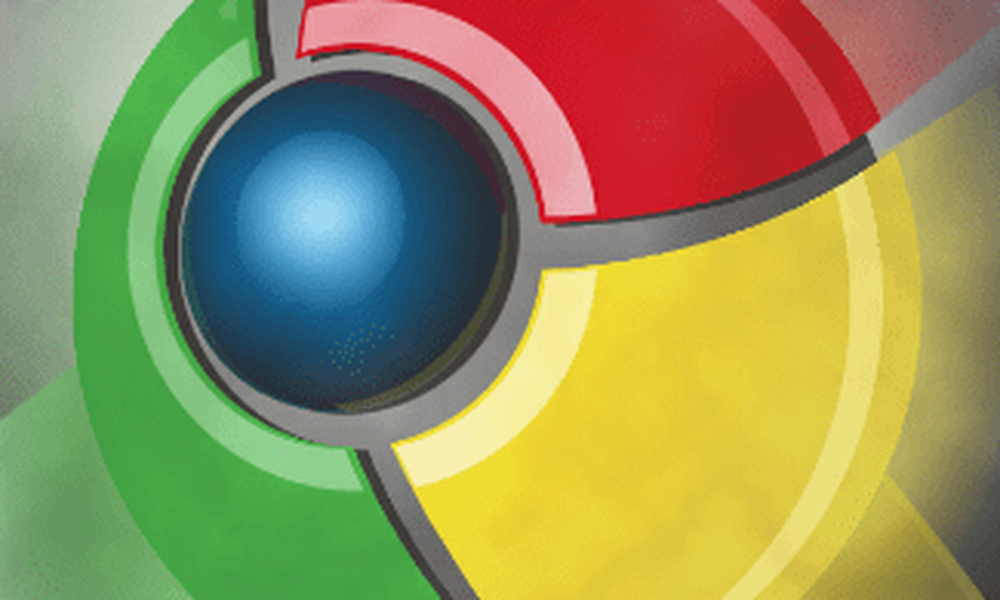Installer manuellement les mises à jour cumulatives et les définitions de virus sous Windows 10

Par exemple, vous pouvez avoir plusieurs ordinateurs qui, même pour une grande organisation telle qu'une école, le fait de connecter chaque ordinateur à Internet, peuvent entraîner l'arrêt de votre réseau. Bien sûr, il existe un nouveau moyen d’utiliser un PC sur votre réseau pour partager les mises à jour avec d’autres machines, mais cette fonctionnalité peut réduire les performances de votre PC, comme je l’ai déjà observé. Les mises à jour cumulatives peuvent également aider à mettre à jour une nouvelle installation de Windows 10. En plus de ces options, Microsoft facilite le téléchargement et l’installation manuelle des mises à jour Windows telles que les mises à jour cumulatives et les définitions de Windows Defender. Cet article vous montre comment faire.
Installer les mises à jour cumulatives et autres mises à jour manuellement
Premièrement, commençons par définir les différents types de mises à jour fournies par Microsoft..
Windows Update - Lorsque vous recherchez de nouvelles mises à jour, Microsoft fournit un correctif unique pour une partie de Windows 10. Celles-ci ont tendance à être petites et spécifiques. Par exemple, une mise à jour de sécurité qui résout un problème dans Adobe Flash Player ou vous protège d'une attaque par ransomware spécifique..
Cumulatif - comprend une collection de mises à jour publiées précédemment; au lieu d'avoir à télécharger chaque mise à jour pertinente séparément, elles sont regroupées dans un seul package. Si des mises à jour incluses dans la mise à jour cumulative sont déjà installées, elles ne le sont pas. Microsoft inclut parfois de nouvelles versions de mises à jour existantes, par exemple une version 2 pour corriger quelque chose qui pourrait ne pas avoir été résolu dans la version initiale.
Delta cumulatif - un autre type de mise à jour est un delta. Ceci est particulièrement avantageux pour les utilisateurs dont la bande passante est limitée, car il ne télécharge que les modifications apportées à un programme..

Le catalogue de mises à jour de Microsoft permet aux utilisateurs de télécharger manuellement des mises à jour uniques ou cumulées pour Windows 10. Avant de télécharger une mise à jour cumulative, vous devez connaître les éléments que vous avez installés sur votre ordinateur. Si vous effectuez une nouvelle installation de Windows 10 Creators Update, par exemple, la version installée est 15063.0. Un système récemment mis à jour affichera 15063.413 à la date de cette écriture. Vous pouvez vérifier la version installée en appuyant sur Touche Windows + R et en tapant: winver puis en appuyant sur Entrée. le Sur La boîte de dialogue révélera le numéro de compilation et la mise à jour cumulative installée..

Microsoft gère une page Web appelée Historique des mises à jour, qui répertorie toutes les mises à jour cumulatives et leur contenu pour chaque version de Windows 10 et Windows Server. La page Web Historique des mises à jour fournit également des liens vers le catalogue Microsoft Update où vous pouvez télécharger une mise à jour particulière..

Donc, avant de télécharger une mise à jour cumulative, assurez-vous de vérifier ce que vous avez installé. Pour les besoins de cet article, je vais télécharger 15063.332 et l'installer sur un ordinateur exécutant 15063.128. Le processus est simple: il suffit d'aller à la page Historique des mises à jour, de rechercher le numéro de la dernière mise à jour cumulative, de faire défiler la liste et de cliquer sur le lien en bas pour le catalogue de mises à jour..

La page Catalogue Microsoft Update présentera deux options, une version 32 et 64 bits de la mise à jour cumulative. Choisissez celui qui correspond à votre architecture Windows 10. Dans mon cas, j'utilise Windows 10 Pro 64 bits, je vais donc télécharger ce fichier..

Cliquez sur le lien en direct pour commencer le téléchargement.

Enregistrez le fichier sur votre disque dur.

Installer la mise à jour cumulative
Après avoir téléchargé la mise à jour cumulative, continuez pour lancer la .msi le fichier attend ensuite qu'il soit initialisé.

Cliquez sur Oui lorsque vous êtes invité à commencer l'installation.

Attendez pendant que la mise à jour est installée.

Cliquez sur Redémarrer maintenant pour terminer l'installation. Pendant ce temps, Windows 10 affichera une barre de progression indiquant la progression de l'installation..

Voilà, votre mise à jour cumulative est installée.

Définitions Windows Defender
L'antivirus intégré à Windows 10 peut également être mis à jour manuellement. Les nouvelles définitions peuvent être téléchargées à partir de Malware Protection Center. Parfois, je remarque que lorsque Windows Update répertorie les définitions à télécharger, leur téléchargement et leur installation prennent une éternité. Un téléchargement manuel assurera son installation. Les définitions hors ligne conviennent également aux PC auxquels vous vous connectez rarement à Internet.

Vous devez donc installer vos mises à jour manuellement. Si vous rencontrez des problèmes avec Windows Update, n'oubliez pas de consulter notre liste de conseils pour le dépannage du service. Si vous installez des mises à jour à partir du Windows Store, consultez également notre guide pour résoudre les problèmes d'installation d'applications que vous pouvez rencontrer..
Partagez vos réflexions dans les commentaires si vous avez trouvé cela utile et indiquez-nous si les nouvelles améliorations de Windows Update ont rendu le service plus fiable..